PS文字怎么做图片描边效果? PS文字图案描边字体设计方法
photoshop怎么制作文字图案描边效果?经常使用ps设计一款字体,该怎么设计描边字体呢?下面我们就来看看详细的教程。

首先,我们打开Photoshop,点击屏幕框选的【创建】,新建空白画布。
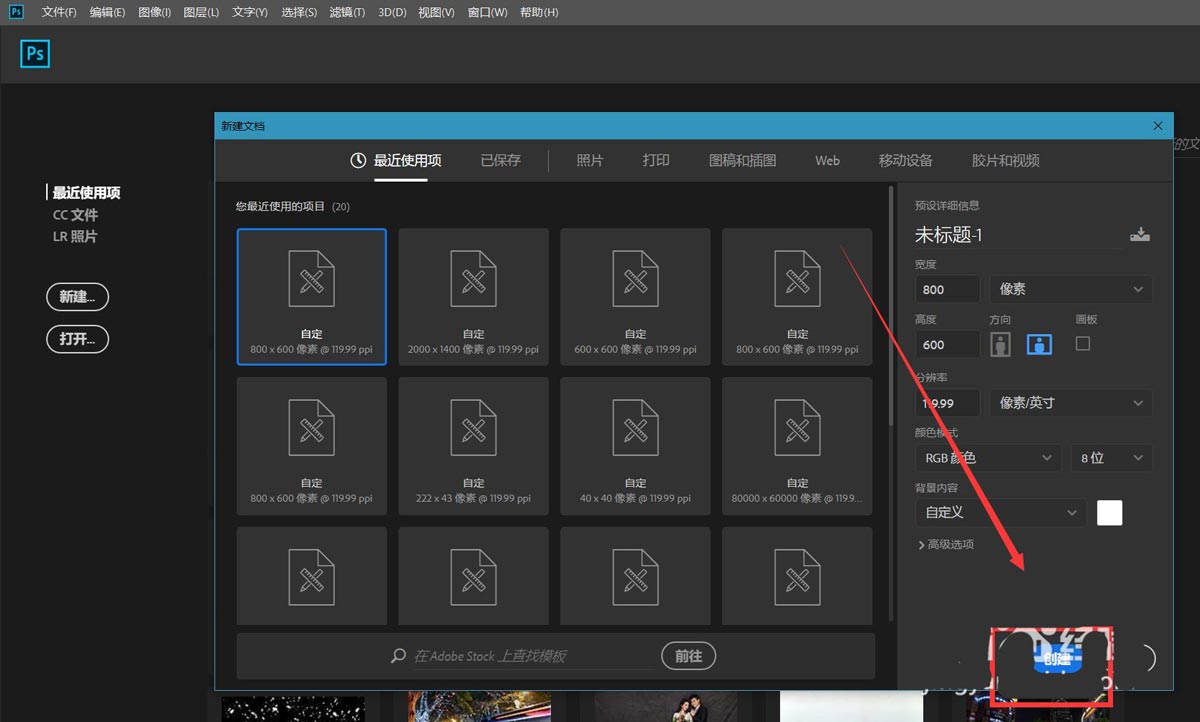
下面,我们选择文字工具,在画布上输入文字,并调整好字体、字号、颜色等属性。
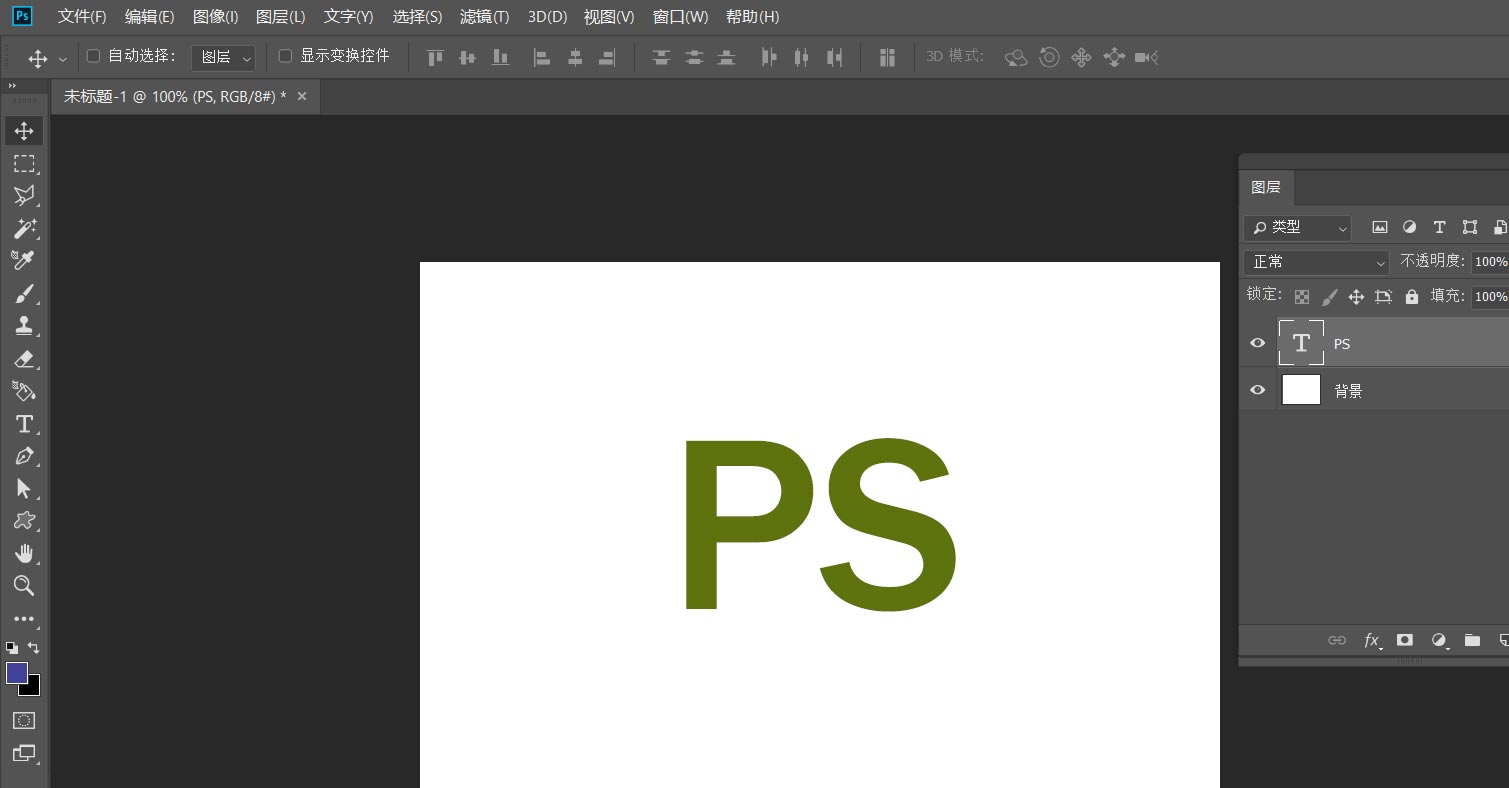
下面,我们按ctrl键点击文字图层缩略图,载入文字选区,点击菜单栏的【选择】——【修改】——【扩展】,将选区扩展几个像素。
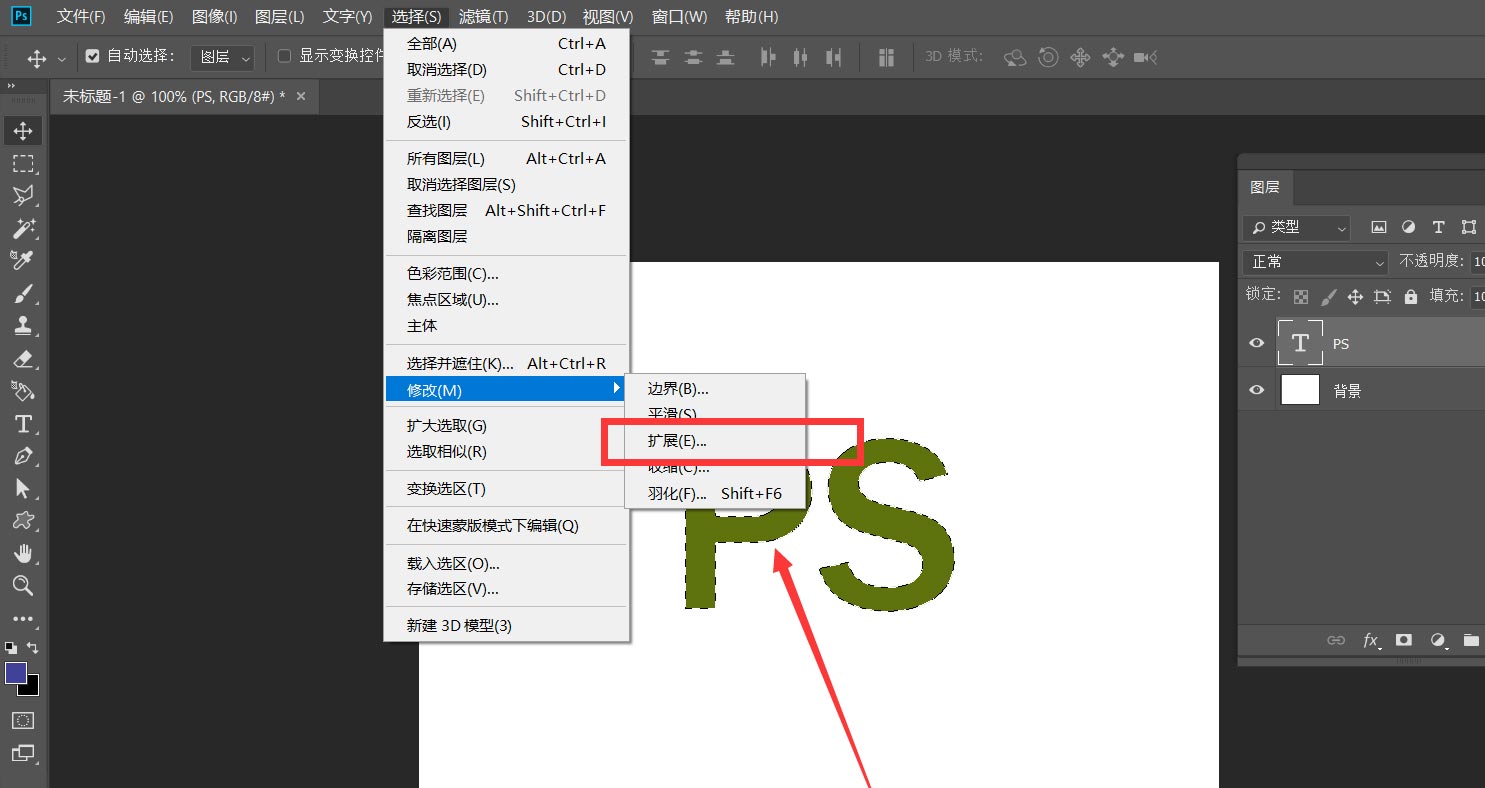
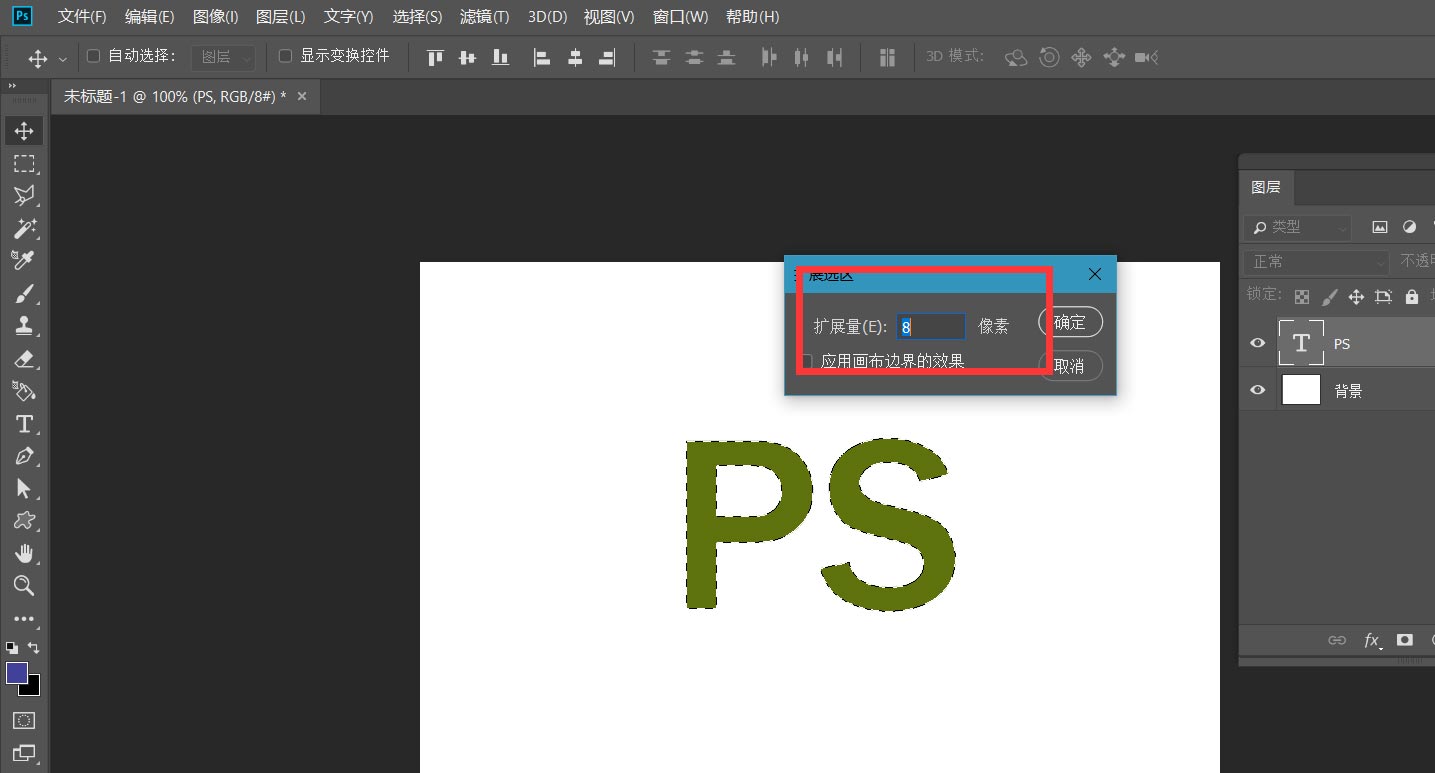
下面,我们在文字图层下新建图层,保持选区不变,点击【编辑】——【填充】——【图案填充】,选择自己喜欢的图案效果。
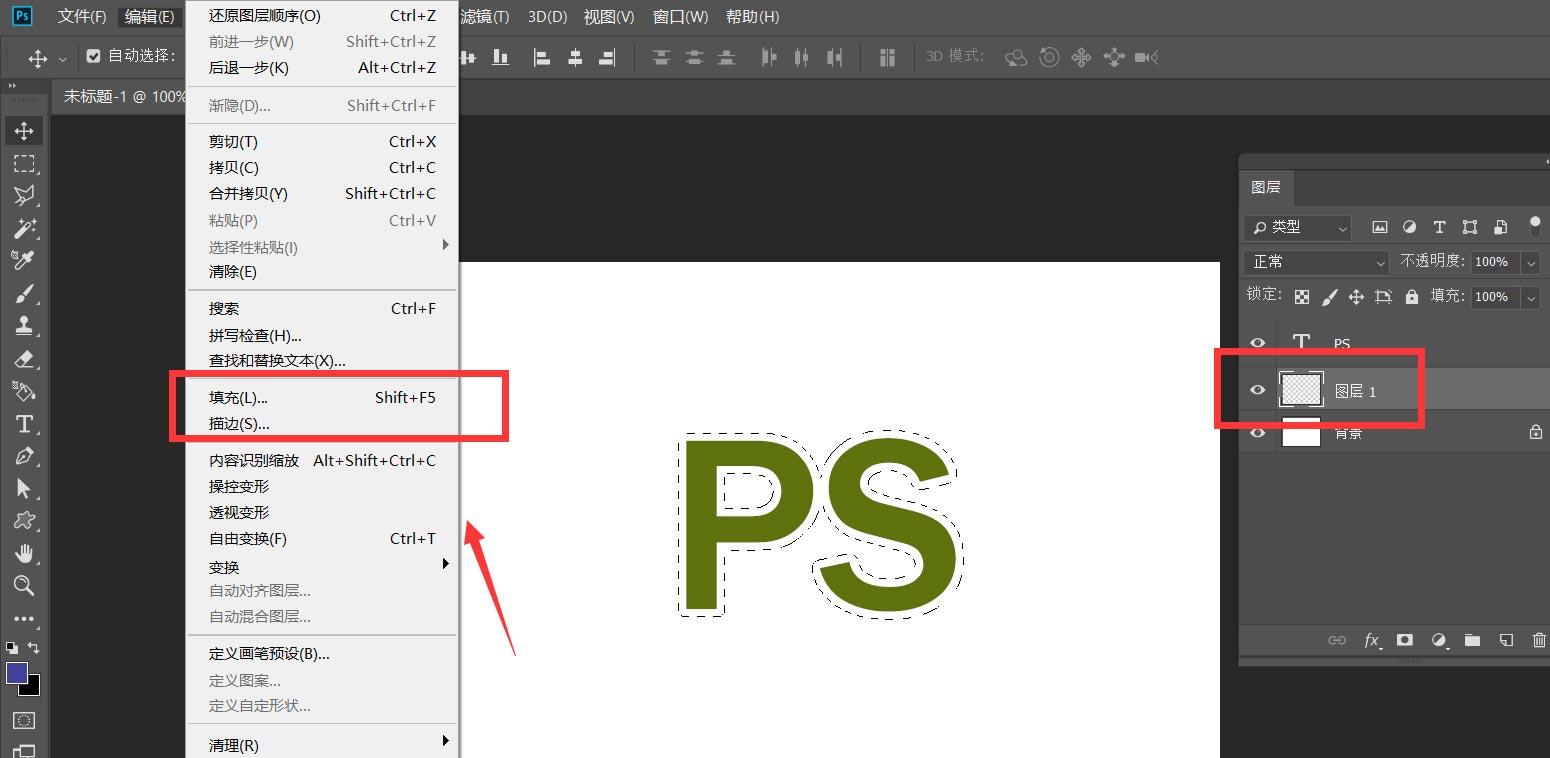
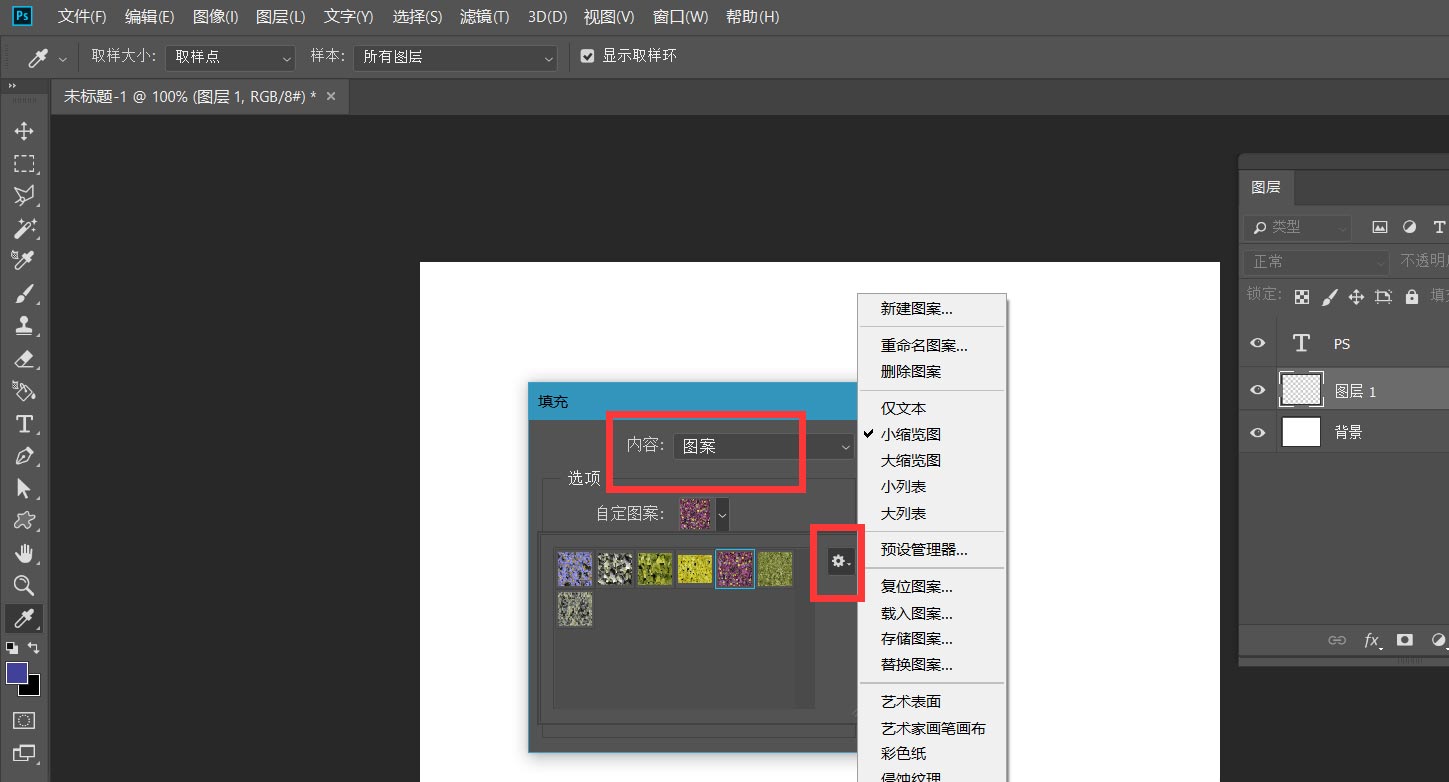
下面,我们点击确定,取消选区,双击图片图层,给图片添加投影效果,如下图。
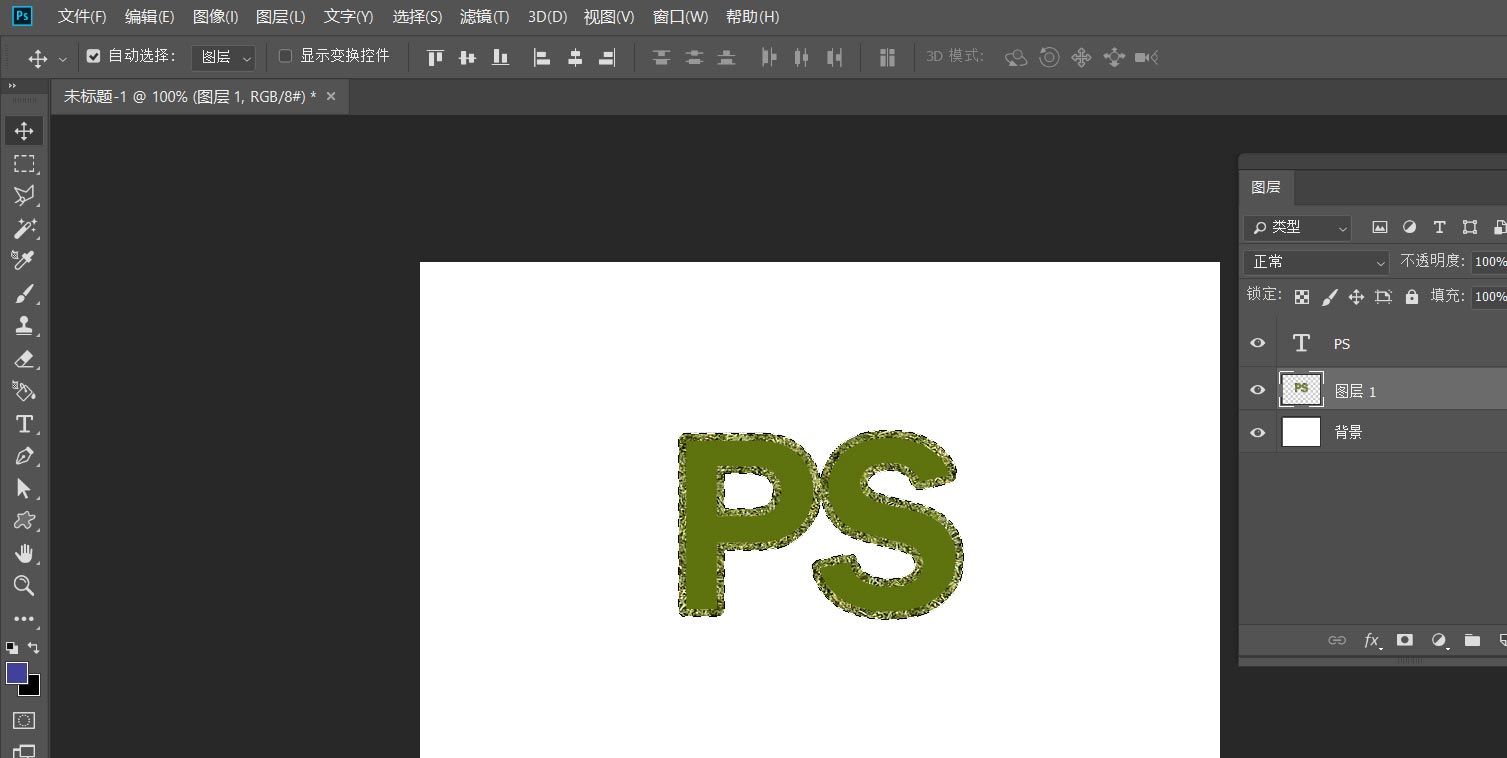
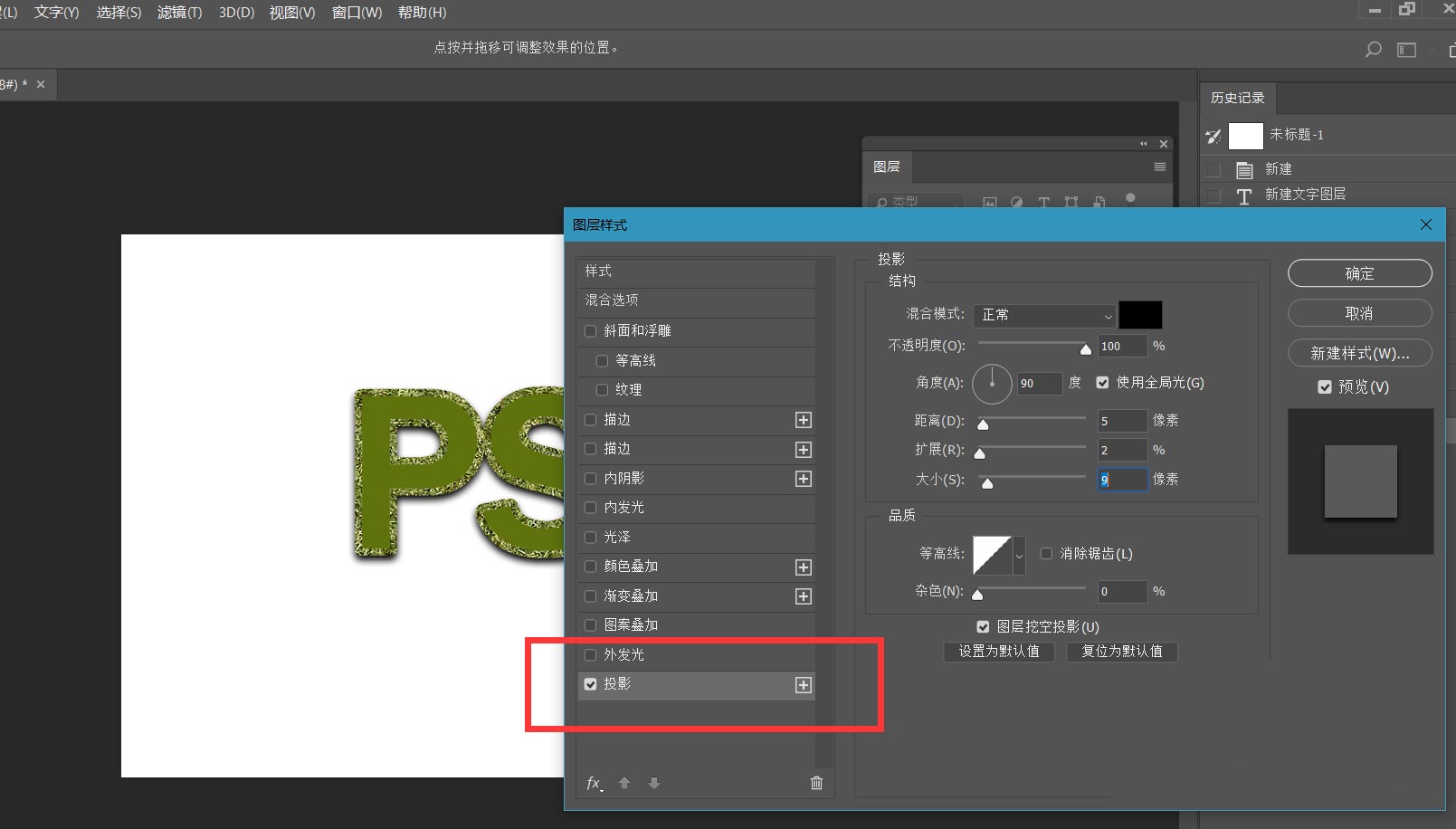
最后,我们来看一下最终效果,文字图案描边效果完成了。
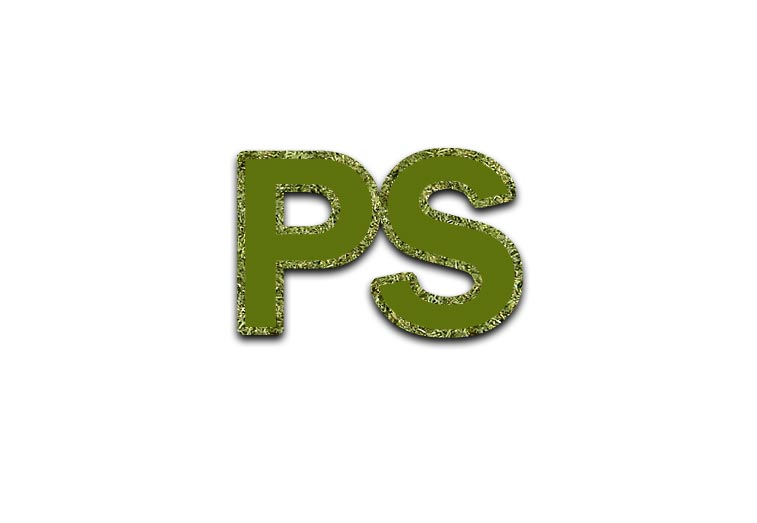
以上就是ps制作文字图案描边效果的技巧,希望大家喜欢,请继续关注PSD素材网(www.PSD.cn)。
-

法国艺术中心寻路系统字体设计
2022-09-22 11
-

美国科幻恐怖电影《机器闹鬼》片名字体设计
2022-09-25 10
-

PS怎么设计六一儿童节快乐艺术字体? 儿童节艺术字手写字体设计方法
2022-09-28 10
-

PS和AI怎么设计立体纸艺文字? 纸条字体设计技巧
2022-09-28 7
-

PS怎么设计甜品主题的LOVE艺术字海报? PS美食字体海报设计技巧
2022-09-28 15
-

PS怎么设计小寒节气字体海报? PS小寒冰雪字体的设计方法
2022-09-28 12
-

PS和AI设计京剧毛笔艺术字海报的技巧
2022-09-28 6
-

怎么设计创意的圆角字体? PS和AI绘制创意设计艺术字的技巧
2022-09-28 11
-

PS怎么设计一款开花的春字? PS桃花枝制作春艺术字体的技巧
2022-09-28 28
-
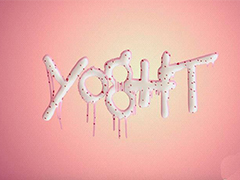
PS怎么做冰淇淋融化字体效果? Photoshop雪糕融化效果艺术字设计技巧
2022-09-28 19
-

PS怎么设计发布会海报? PS发布会艺术字体海报的画法
2022-09-28 9
-

气体文字怎么设计? PS结合AI设计端午蒸汽艺术字的技巧
2022-09-28 5
-

PS怎么设计中国风的艺术字体? Photoshop画旺财艺术字的技巧
2022-09-28 19
-

PS怎么设计塑料质感的立体字? PS三维立体艺术字设计技巧
2022-09-28 8
-

PS怎么设计大酱字体? 酱大师艺术字体PS设计技巧
2022-09-28 30
-

PS结合ai设计色块字体love的实例教程
2022-09-28 5
-

PS怎么做延伸文字效果? PS设计字体延伸特效的技巧
2022-09-28 12
-

怎么设计秋分海报? PS+ai设计麦金色秋分字体的实例教程
2022-09-28 5
-

PS怎么做3d立体分割字体? PS立体切割字母效果设计过程
2022-09-28 10
-

PS+ai怎么设计气吞斗牛艺术字效果的海报?
2022-09-28 7
-

PS如何做出文字立体拖影效果? PS拖影字体的设计技巧
2022-09-28 18